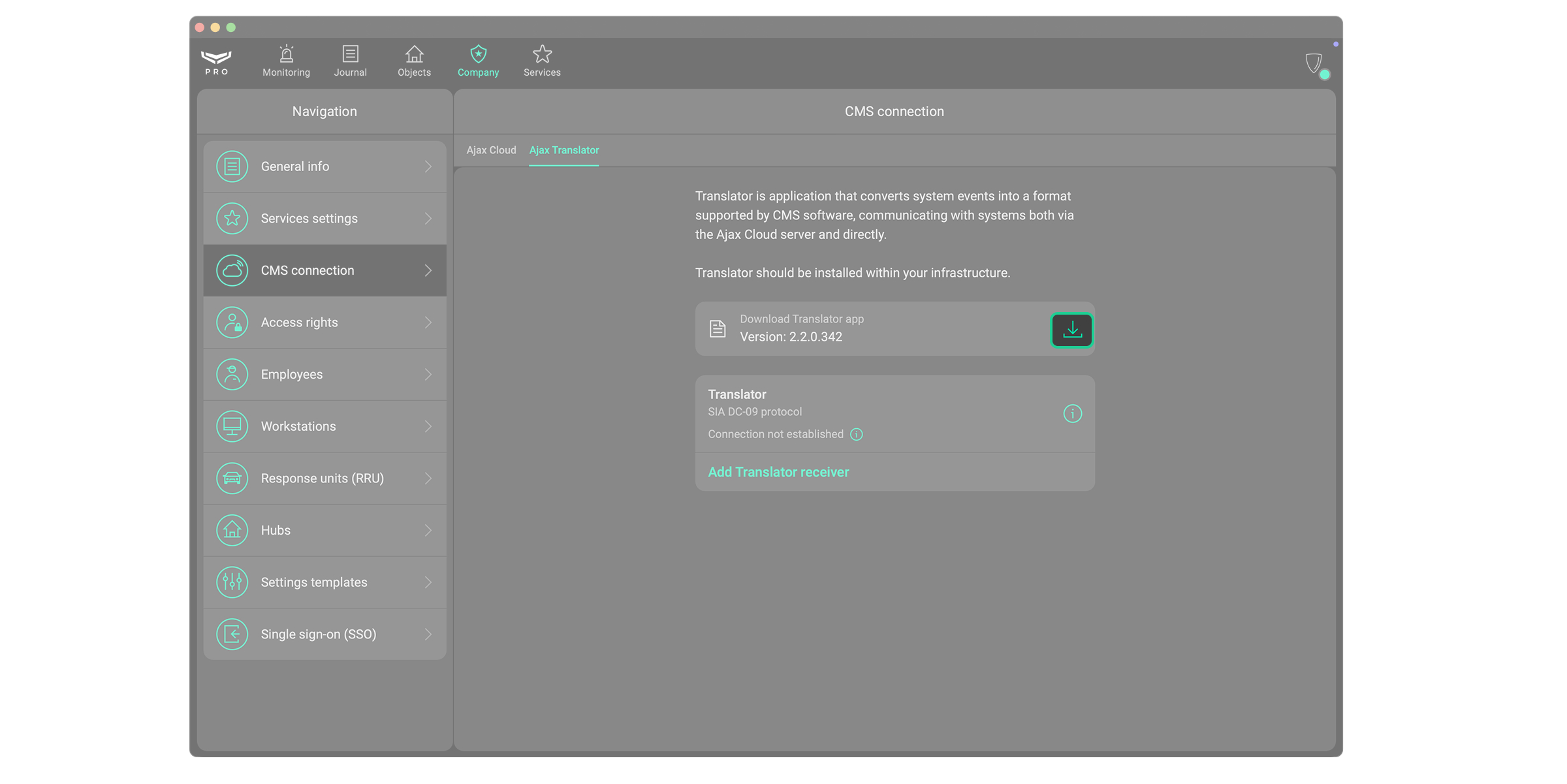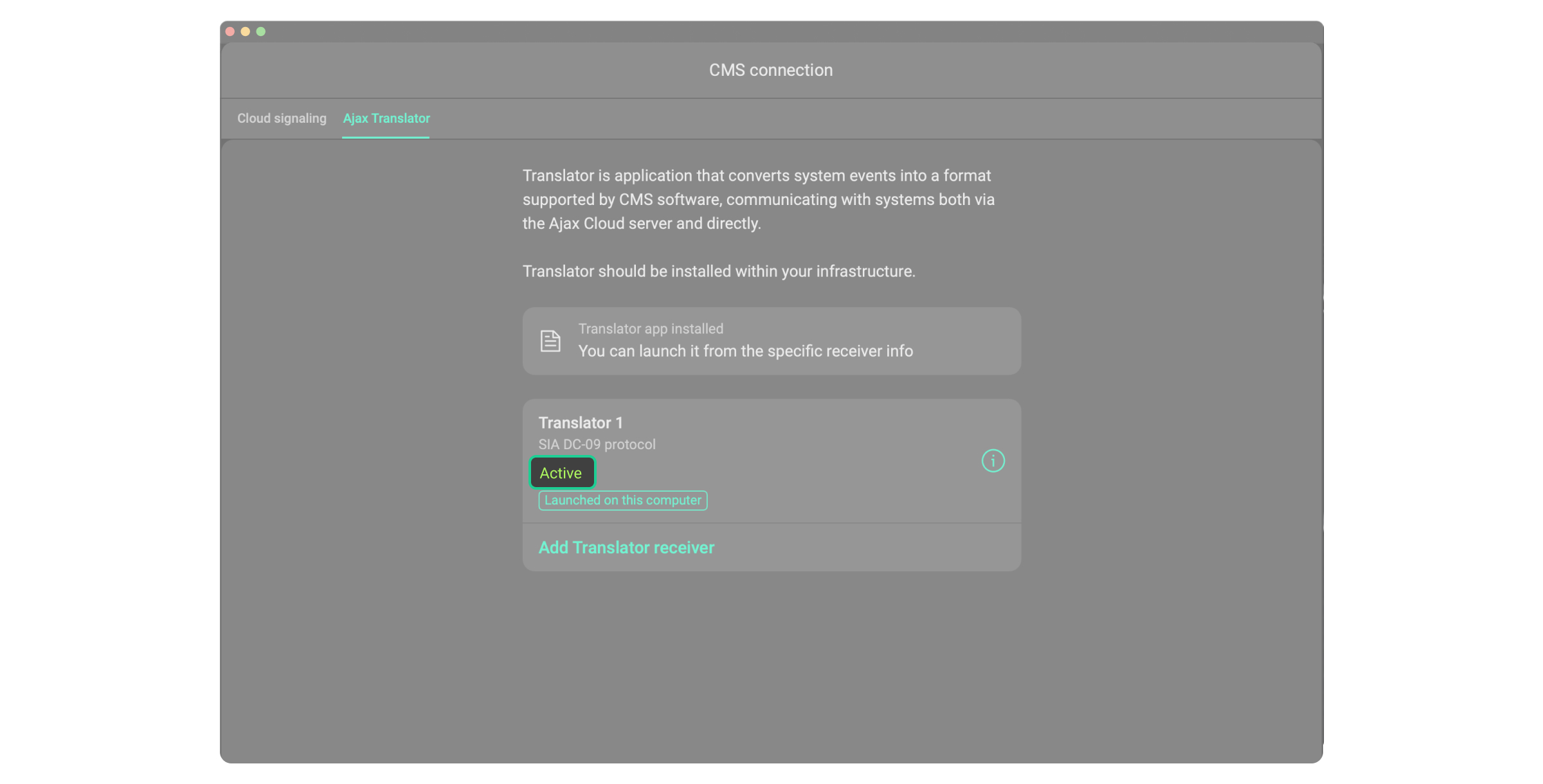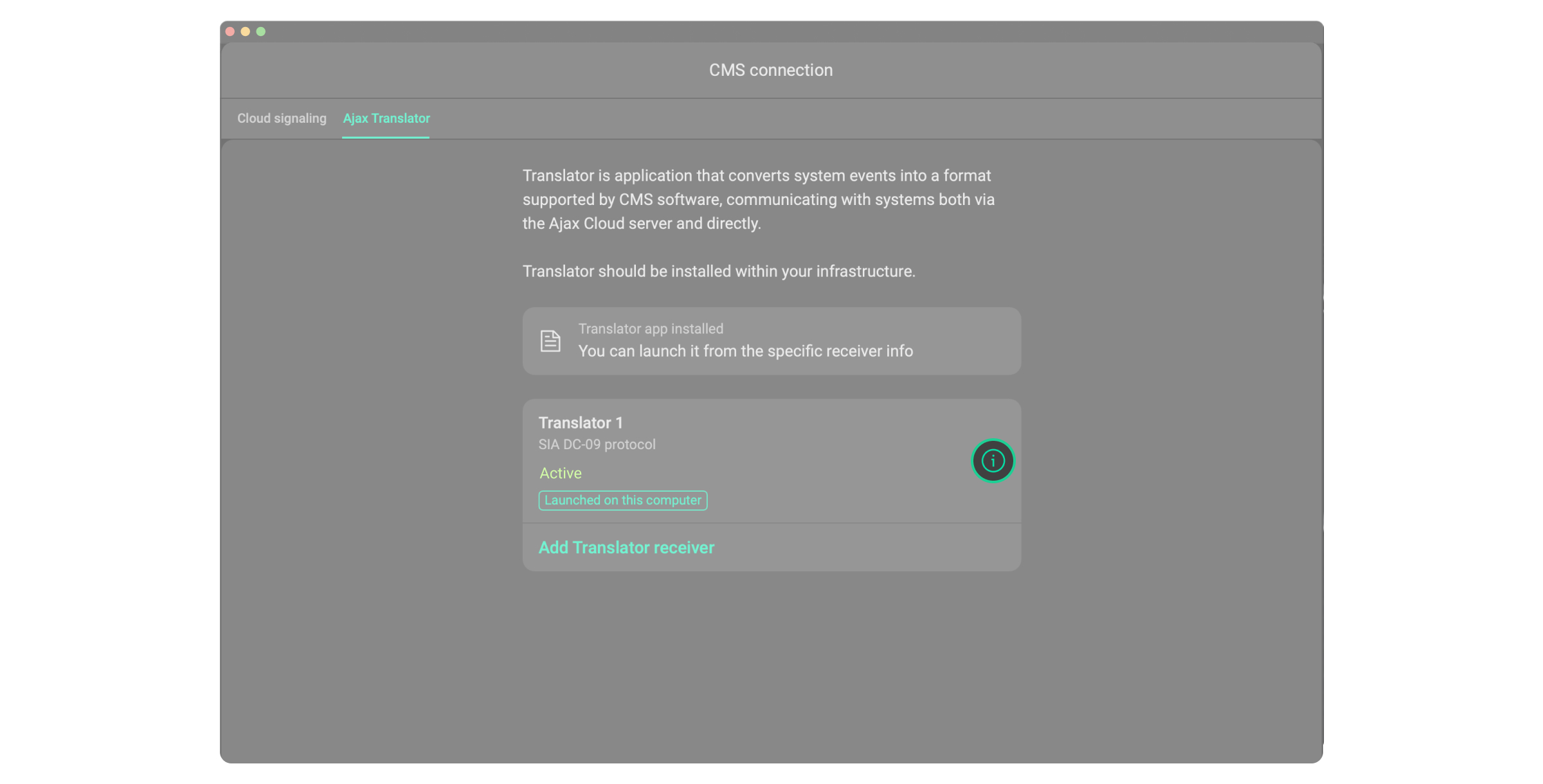Ajax Translator PRO, üçüncü taraf izleme yazılımlarına Ajax sistemlerini bağlamak için bir eklentidir. Space ile bir izleme istasyonu arasında bir bağlantı görevi gören Ajax Translator PRO, Ajax sistem olaylarını AİM destekli protokollere dönüştürür.
Ajax Translator PRO, Ajax Translator uygulamasının geliştirilmiş bir sürümüdür. Mevcut Ajax Translator uygulaması sınırlı performans ve işlevselliğe sahipken, Ajax Translator PRO gelişmiş çalışabilirlik, artırılmış özellikler, gelişmiş durum izleme ve daha fazla yapılandırma esnekliği sunar. Ek yazılım yüklemeye gerek yoktur — tüm ayarlar doğrudan Ajax PRO Desktop uygulamasında yapılandırılmıştır.
Ajax Translator PRO nasıl edinilir
Ajax Translator PRO’yu edinmek için Ajax Systems web sitesindeki çevrimiçi formu doldurun. Talebinizi gönderdikten sonra bir hoş geldiniz e-postası alacaksınız. Bu e-postaya yanıt olarak, sistem kurulumunuz hakkında ayrıntılı bilgi vermeli, şirketinizi Ajax PRO Desktop uygulamasına kaydetmeli ve Şirket Kimliğinizi göndermelisiniz. Daha sonra Ajax Translator PRO’yu indirme bağlantısını ve hesap kimlik bilgilerinizi içeren bir e-posta alacaksınız.
Formda Ajax uygulamalarına şirket ekle seçeneğini seçtiyseniz, şirketiniz Ajax uygulamalarındaki Güvenlik şirketleri listesine eklenecektir. Bu, güvenlik izlemeyi doğrudan Ajax Translator PRO’ya bağlamak için kullanıcı istekleri almanızı sağlayacaktır. Kullanıcı uygulamadaki listeden şirketinizi seçer, İzleme isteği gönder‘e dokunur ve istek otomatik olarak güvenlik şirketine atanan e-postaya gönderilir.
Sistem gereklilikleri
| Parametre | Minimum | Önerilen |
| İşlemci | Intel Core i5 10. nesil (dört çekirdekli) ve sonrası | |
| RAM | 8 GB | 16 GB |
| Depolama | 50 GB boş alan | 100 GB boş alan |
| İşletim Sistemi | Windows 10 ve üzeri Windows Server 2019 ve sonrası |
|
| Java | Java 21 (Java SE Geliştirme Kiti 21.0.7) | |
| Ağ | 100 Mbps | |
Çalışma prensibi
Ajax Translator PRO, ayarlarda belirtilen adres ve portu kullanarak izleme istasyonuna bağlanan bir TCP istemcisi olarak çalışır. Ajax Translator PRO, olayları izleme yazılımına iletmek için aşağıdaki protokolleri destekler:
- SIA DC-09,
- Sur-Gard (Contact ID),
- Manitou,
- MASXML,
- Micro Key.
Olaylar Ajax Cloud üzerinden, space’in Ajax Translator PRO’ya doğrudan bağlantısı aracılığıyla veya her iki kanal üzerinden aynı anda iletilebilir. Aşağıdaki kod formatları olayları iletmek için kullanılır:
- SIA-DCS yalnızca bulut bağlantısı için,
- ADM-CID hem bulut hem de doğrudan bağlantılar için.
Ajax Translator’dan farkları
Ajax Translator PRO, Ajax PRO Desktop ile entegre edilmiştir, Ajax Translator ise ayrı bir uygulamadır. Ajax Translator PRO, ayrıca Ajax Translator ile karşılaştırıldığında ek özellikler sunmaktadır:
- SIA-DCS kodları;
- HEX cinsinden hesap numaraları;
- olay kodları özelleştirme;
- olaylarda, cihaz veya grup adı gibi ek veriler;
- video cihazları için hub’lardan ayrı hesap numaraları ekleme yeteneği;
- Ajax PRO Desktop widget’ında Ajax kameralarından/NVR’lerden gelen yapay zeka destekli algılama olaylarının video doğrulaması için URL’ler.
Translator alıcısı nasıl eklenir
Sadece kıdemli AİM mühendisleri Translator alıcılarını ekleyebilir ve güncelleyebilir. Mühendisler alıcıların listesini ve ayarlarını görüntüleyebilir.
Ajax Translator PRO’yu edindiğinizde:
- Ajax PRO Desktop uygulamasını yükleyiniz ve hesabınıza giriş yapınız.
- Şirket modülüne gidiniz.
- AİM bağlantısı menüsüne gidiniz.
- Ajax Translator sekmesini seçiniz.
- Translator alıcısı ekle düğmesine tıklayınız.
- Gerekli parametreleri ayarlayınız: Ad, adres (IP veya domain adı) ve port.
- Ekle düğmesine tıklayınız.
Space Translator alıcısına nasıl bağlanır
Ardından, space’i Translator alıcısına bağlamanız ve hesap numarasını girmeniz gerekir. Bunun için Ajax PRO Desktop uygulamasında:
- Nesneler modülüne gidiniz.
- Alıcıya bağlamak istediğiniz nesneyi seçiniz.
- İzleme durumlarını görüntülemek için Bakım ‘a tıklayınız.
- İhtiyacınız olan Translator alıcısını seçiniz.
- Alıcıya bağlamak istediğiniz space’i seçiniz.
- Alıcının gönderilen mesajlar için kullanılan Hesap numarasını belirtiniz. Bu, Ajax PRO Desktop uygulamasından hesap numarası değildir, ancak bu aynı olabilir. Bir alıcıya bağlı olan tüm space’lerin benzersiz bir hesap numarası vardır.
- İzlemeyi başlat‘a tıklayınız. Sonrasında, Alıcı aracılığıyla <Name> izleme durumu Sağlanmıyor‘dan Aktif‘e geçecektir.
Translator alıcısı nasıl başlatılır
En az bir Translator alıcısı oluşturulmuşsa, Ajax Translator PRO’yu indirmek mümkündür. Bunun için Ajax PRO Desktop uygulamasında:
- Şirket modülüne gidiniz.
- AİM bağlantısı menüsüne gidiniz.
- Ajax Translator sekmesini seçiniz.
düğmesine tıklayınız.
Uygulama indirildiğinde, kıdemli AİM mühendisi Translator alıcılarından birini belirleyip başlatabilir. Bunun için:
- Gerekli Translator alıcısını seçiniz.
- Gerekli ayarları belirtiniz.
- Translator uygulamasında başlat düğmesine tıklayınız.
Uygulamayı başlatmadan önce, sistemin gerekliliklere uygun olduğundan ve Java 21’in yüklü olduğundan emin olunuz. Başlatma işlemi 1 dakikaya kadar sürebilir. Başlatıldıktan sonra, Bu bilgisayarda başlatıldı durumu görüntülenecektir.
Durumlar
Durumlar alıcı hakkında bilgi sağlar.
| Parametre | Değer |
| Bağlantı kurulamadı | Ajax Translator PRO çalışmadığında veya henüz hiçbir olay alınmadığında bu durum görüntülenir. Sunucu bağlantısı, Ajax Translator PRO başlatıldıktan ve space’ten en az bir olay aldıktan sonra etkinleştirilir. |
| Aktif | Ajax Translator PRO normal şekilde çalışıyor. |
| AİM bağlantısı kesildi | Ajax Translator PRO ile AİM arasındaki bağlantı kesildi. |
| Cloud bağlantısı kesildi | Ajax Cloud ile Ajax Translator PRO arasındaki bağlantı kesildi. |
| Devre dışı | Ajax Translator PRO kullanıcı tarafından devre dışı bırakıldı. |
Ayarlar
Alıcı ayarlarını değiştirmek için Ajax PRO Desktop‘ta:
- Şirket modülünü açınız.
- AİM bağlantısı menüsüne tıklayınız.
- Ajax Translator sekmesini seçiniz.
- Gerekli alıcıyı seçiniz ve
simgesine tıklayınız.
- Gerekli parametreleri ayarlayınız.
- Kaydet seçeneğine tıklayınız.
| Ayar | Değer |
| Ad | Translator alıcısının adı. |
| Birincil adres | Bağlantı bilgilerini belirtiniz:
|
| Doğrudan bağlantı portu | Space’lerin doğrudan Translator’a bağlandığı port. Ajax Translator PRO, bu bağlantı noktasını olayları almak için kullanır. Ajax Translator PRO’nun başlatıldığı bilgisayarda mevcut olmalıdır. |
| Protokol | Protokolü belirtin:
|
| Biçim | Protokol biçimini belirtin:
|
| Şifreleme | SIA DC-09 mesajları için isteğe bağlı AES-128 şifreleme. |
| Şifreleme anahtarı | Şifreleme geçişi etkinse bu anahtarı belirtiniz. |
| Alıcı pingi ve onay süresi | 1 ila 30 saniye olabilir. Bu, Translator’un izleme istasyonuna ne sıklıkla sinyal gönderdiğini ve Translator’un bir onay almak için ne kadar beklediğini gösterir. |
| Resim gönder | Resim göndermeyi yapılandırın ve gönderme biçimini seçin: Tüm resimler tek bir mesajda veya her resim ayrı bir mesajda. |
| Kameraların algılama olaylarının görsel olarak doğrulanması |
Ajax kameralardan gelen algılama olayları için Ajax PRO Desktop widget’ına bir link gönderilip gönderilmeyeceğini yapılandırın. |
| Resimli olaylar için özel kod | MotionCam dedektörlerinden gelen resimleri içeren mesajlar için standart kodun yerini alabilecek İletişim Kimliği kodu. |
| Ping mesajları için sanal hesap numarası | Bu seçenek yapılandırılmazsa, boş mesajlardaki hesap numarası alanına bunun yerine “000” metni gönderilecektir. |
| Cihaz veya grup adını CMS olaylarına aktarma | Seçenek etkinleştirilirse, izleme istasyonuna gönderilen olay mesajına cihazlara ve bölgelere atanan özel adlar eklenecektir. |
| Hub periyodik testi | Bu seçenek, hub bağlantısını doğrulamak için kullanılan periyodik test mesajlarının devre dışı bırakılmasını sağlar. Translator bu mesajları izleme yazılımına E602/RP kodu ile gönderir, bu da hub’ın bağlı olduğu anlamına gelir. |
| Test mesajı aralığı |
Aralık 15 dakika ile 24 saat arasındadır. Bu düzenli test mesajlarını devre dışı bırakırsanız hub belirtilen aralıklarla bağlantı durumunu bildirmeye devam edecektir. Ancak, Translator yalnızca hub bağlantısı kesildiğinde izleme istasyonunu bilgilendirir. Bu durumda, eklenti izleme yazılımına E350 kodlu tek bir olay gönderir ve bağlantı yeniden kurulana kadar bekler. Hub bağlantısı yeniden sağlandığında, Translator izleme yazılımına R350 kodlu bir olay iletir. |
| Hesap numarası olarak hub kimliğini kullan | Seçenek etkinleştirilirse hub kimliği, eklediğiniz nesne için hesap numarası olarak kullanılabilir. |
| Yeni hub’ları bu alıcıya otomatik olarak bağlama | Seçenek etkinleştirilirse, yeni bir hub ekleme talebi hemen onaylanacaktır. Bu seçenek yalnızca Hesap numarası olarak hub kimliğini kullan seçeneği de etkinse kullanılabilir. |
| Translator aktif | Alıcıyı devre dışı bırakmak için aşağıdaki seçeneği devre dışı bırakın. Devre dışı bağlantı durumu daha sonra alıcı listesinde görüntülenecektir. Alıcı ayarları kaydedilecek, ancak izleme istasyonuyla bağlantı kesilecektir. |
| Olay kodları özelleştirme |
Bu seçenek, izleme yazılımı tarafından Ajax space’lerinden alınan kodların değiştirilmesine olanak tanır. |
| Alıcıyı sil | Bu seçenek alıcının silinmesini sağlar. |